مقدمة
يمكن أن يكون استخدام Send Anywhere لنقل الملفات حلاً مريحًا بشكل لا يصدق لتلك اللحظات التي تحتاج فيها إلى إرسال الصور أو المستندات أو الملفات الأخرى بين الأجهزة. ومع ذلك، قد تحدث مشاكل عندما لا تظهر الملفات في الموقع المتوقع على هاتفك الأندرويد. يهدف هذا المدونة إلى مساعدتك في حل هذه المشكلات، مما يضمن أنك تستطيع دائمًا العثور على ملفاتك المنقولة بسرعة وكفاءة.
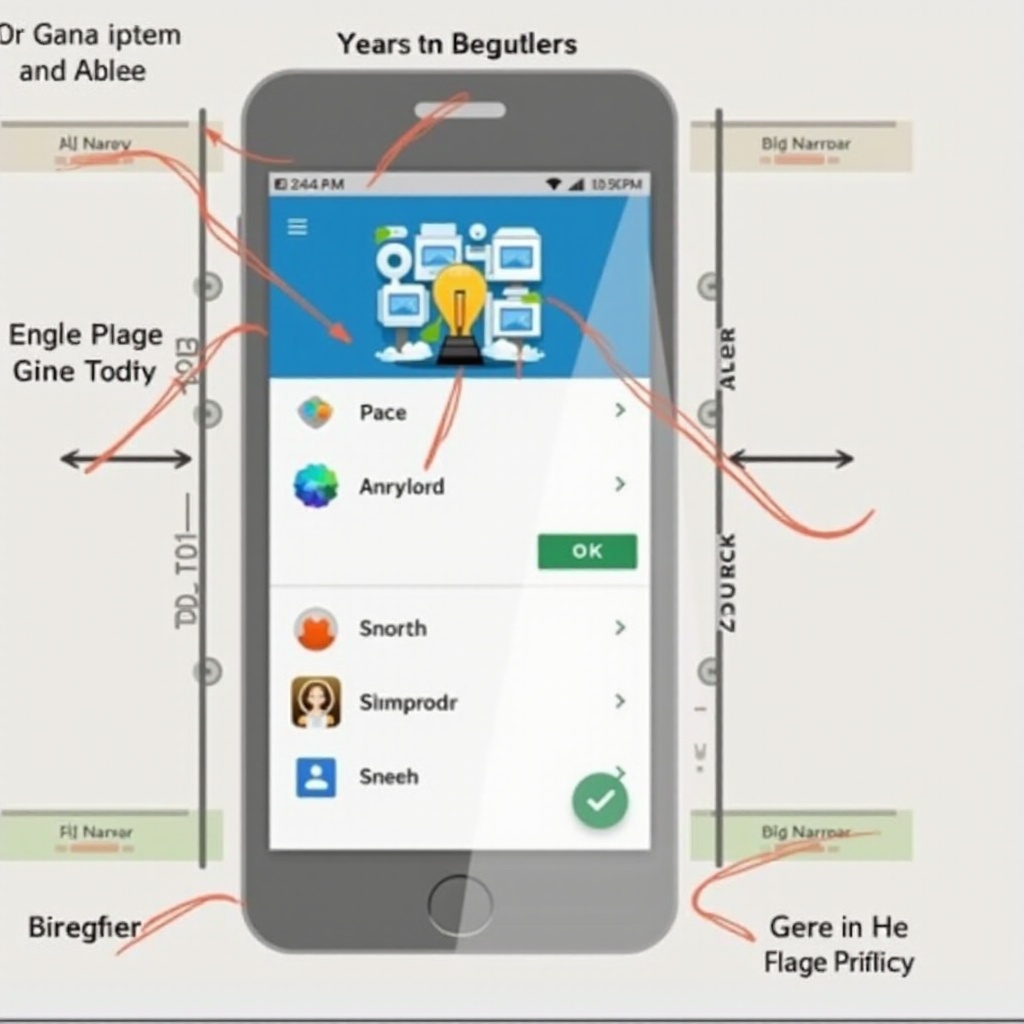
فهم Send Anywhere وتخزين الملفات
يعد Send Anywhere تطبيقًا شائعًا لمشاركة الملفات يتيح للمستخدمين نقل الملفات عبر أجهزة مختلفة دون الحاجة إلى كابلات بيانات أو تخزين سحابي. عند استلام الملفات المرسلة عبر Send Anywhere على هاتف أندرويد، يمكن أن يساعد فهم كيفية تعامل التطبيق مع هذه الملفات في تحديد موقعها.
عند استلام ملف عبر Send Anywhere، يُخزن التطبيق عادةً هذه الملفات في التخزين الداخلي لجهازك أو في مجلد محدد داخل التطبيق. عادةً ما تُحدد الإعدادات الافتراضية أن تُوضع الملفات في مجلد ‘Send Anywhere’، الذي يوجد في دليل التخزين الداخلي. يمكن أن يساعدك معرفة مكان تخزين Send Anywhere للملفات في التنقل والعثور عليها بسرعة أكبر.
من المهم أيضًا فهم أنواع الملفات وامتداداتها. عادةً ما تُحفظ الصور ومقاطع الفيديو بالتنسيق الذي أُرسلت به، مثل JPEG أو MP4، بينما تظل المستندات بتنسيقاتها المختلفة مثل PDF أو DOCX. بمجرد فهمك لهذا الهيكل الأساسي، يصبح من الأسهل معرفة مكان وجود ملفاتك إذا لم تتمكن من العثور عليها فورًا.
الفحوصات الأولية للملفات المنقولة
قبل الانتقال إلى خطوات الحل الأكثر تعقيدًا، من الحكمة دائمًا أن تبدأ ببعض الفحوصات الأساسية. فيما يلي بعض الخطوات الأولية لضمان نقل وتخزين الملفات بنجاح على جهازك:
-
تحقق من حالة النقل:
افتح Send Anywhere وتحقق من سجل النقل لتأكيد ما إذا كان النقل قد اكتمل بنجاح. إذا كان هناك نقل فاشل أو حالة غير مكتملة، قد تحتاج إلى إعادة بدء نقل الملف. -
تحقق من نوع وحجم الملف:
في بعض الأحيان، قد تؤثر أنواع أو أحجام الملفات على رؤية الملفات. قد تحتاج الملفات الكبيرة إلى وقت إضافي للحفظ، بينما قد لا تظهر بعض التنسيقات فورًا في معارض الوسائط الافتراضية أو عارضي المستندات. -
استخدم العارض الداخلي لـ Send Anywhere:
يحتوي Send Anywhere على عارض داخلي يمكنه عرض الملفات فور استلامها. تحقق هنا لمعرفة ما إذا كانت الملفات تظهر. إذا كانت كذلك، قد يكون المشكلة في تطبيق إدارة الملفات المعتاد لديك.
التنقل في مدير الملفات ومجلدات التنزيل
بعد التأكد من نقل ملفاتك بنجاح، تكون الخطوة التالية هي التنقل خلال هاتفك لتحديد موقع العناصر المنقولة. يمكن أن يحسن استخدام مديري الملفات المختلفين بشكل كبير من كفاءة البحث عن الملفات.
استخدام مدير الملفات المدمج
تأتي معظم هواتف الأندرويد مثبتة مسبقًا بمدير ملفات مدمج مثل “Files” أو “My Files”. لعثور على الملفات المنقولة باستخدام مدير الملفات المدمج:
-
افتح تطبيق مدير الملفات:
حدد وافتح مدير الملفات المدمج على جهازك. -
انتقل إلى التخزين الداخلي:
في مدير الملفات، اذهب إلى دليل التخزين الداخلي. هنا، ستجد غالبًا مجلدًا باسم ‘Send Anywhere’. -
تحقق من مجلد التنزيل:
إذا لم تكن الملفات في مجلد ‘Send Anywhere’، قد تكون قد حُفظت في مجلد ‘التنزيلات’ الافتراضي. تحقق هنا بعد ذلك.
الوصول إلى ملفات جوجل
يعد Google Files بديلاً ممتازًا آخر لإدارة الملفات على أجهزة الأندرويد. يتميز بواجهة مستخدم ودية ويوفر وظيفة بحث قوية.
-
افتح Google Files:
افتح تطبيق Google Files على جهاز الأندرويد الخاص بك. -
استخدم وظيفة البحث:
اكتب ‘Send Anywhere’ في شريط البحث للعثور بسرعة على المجلد الذي يحتوي على الملفات المنقولة. -
التنقل بالتفصيل:
إذا لم تساعدك وظيفة البحث، تنقل يدويًا عبر علامة التبويب ‘التصفح’، متفقدًا التخزين الداخلي أو مجلد ‘التنزيلات’ للعثور على الملفات المطلوبة.
المشاكل الشائعة وحلولها
على الرغم من اتباع الخطوات السابقة، قد تواجه مشاكل في العثور على الملفات. إليك بعض المشاكل الشائعة وحلولها المحتملة:
مشاكل الأذونات
تعد الأذونات عائق شائع. يتطلب Send Anywhere أذونات محددة لحفظ الملفات. إذا تم رفض هذه الأذونات، قد يفشل في تخزين الملفات بشكل صحيح.
- التنقل إلى الإعدادات:
اذهب إلى قائمة الإعدادات بجهازك. - الوصول إلى أذونات التطبيق:
اختر ‘التطبيقات’، حدد ‘Send Anywhere’، ثم اذهب إلى ‘الأذونات’. - منح الأذونات المطلوبة:
تأكد من أن التطبيق لديه الأذونات الضرورية، مثل الوصول إلى التخزين، لحفظ الملفات.
مشاكل مساحة التخزين
قد تمنع مساحة التخزين المحدودة حفظ الملفات.
- تحقق من مساحة التخزين:
اذهب إلى ‘الإعدادات’ وابحث عن ‘التخزين’ لمعرفة كم مساحة مجانية لديك. - إفراغ مساحة:
احذف الملفات أو التطبيقات غير الضرورية لإنشاء مساحة لمزيد من النقلات.
أخطاء خاصة بالتطبيق
الأخطاء داخل التطبيق نفسه قد تسبب مشاكل أيضًا.
- مسح ذاكرة التخزين المؤقت:
اذهب إلى ‘الإعدادات’ > ‘التطبيقات’ > ‘Send Anywhere’ > ‘التخزين’، ثم امسح ذاكرة التخزين المؤقت. - تحديث أو إعادة التثبيت:
تأكد من أن التطبيق محدث إلى أحدث إصدار من Google Play Store أو أعد تثبيته لبدأ جديد.
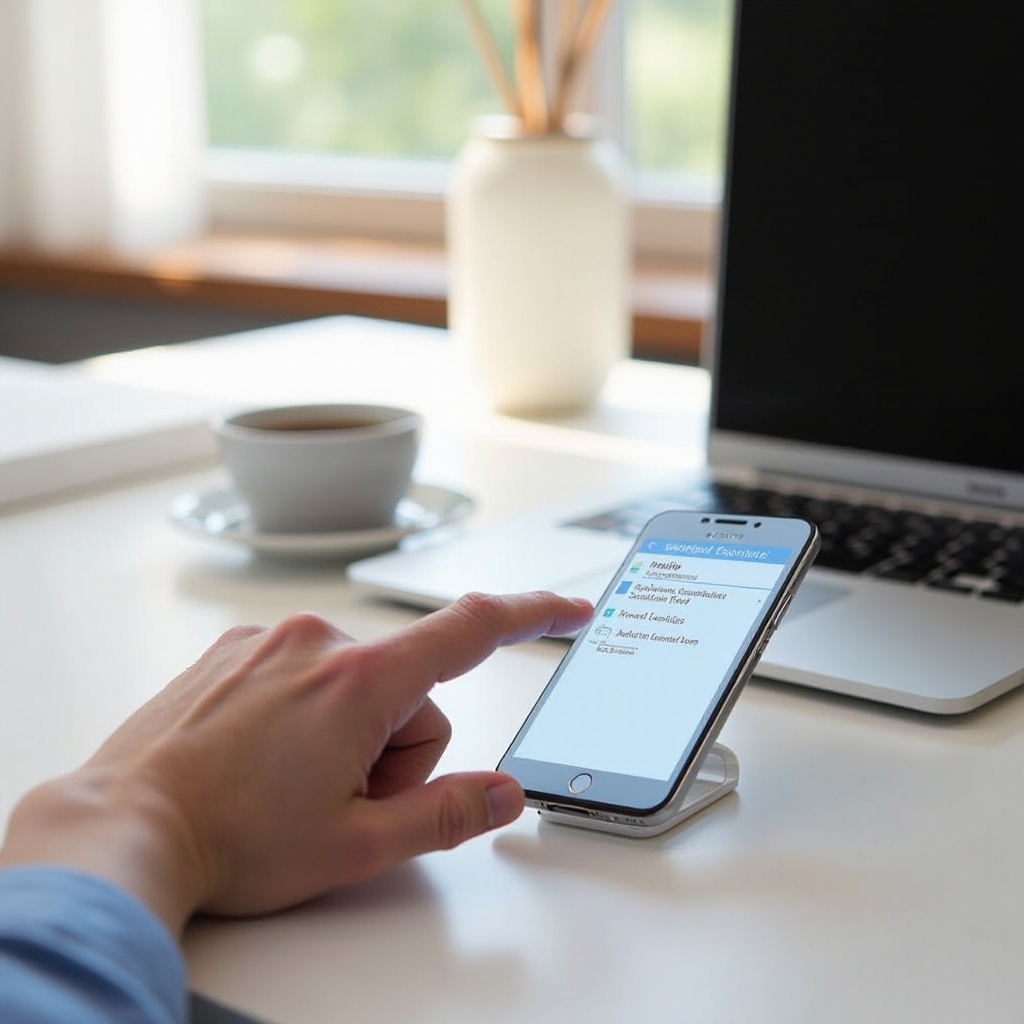
تقنيات متقدمة لحل المشكلات
إذا فشل كل شيء، يمكن تجربة بعض الخطوات المتقدمة:
- استخدام مديري ملفات بديلة:
تطبيقات مثل “ES File Explorer” أو “Solid Explorer” تقدم وظائف متطورة للبحث عن الملفات وتنظيمها. - قم بالاتصال بالحاسوب:
في بعض الأحيان، استخدام اتصال USB لتوصيل هاتفك بالحاسوب يسمح بتصفح الملفات والبحث عنها بسهولة أكبر. - تحقق من التحديثات النظامية:
في بعض الأحيان، قد تتسبب أنظمة التشغيل القديمة في مشاكل التوافق. تأكد من أن نظام تشغيل الأندرويد لديك محدث.
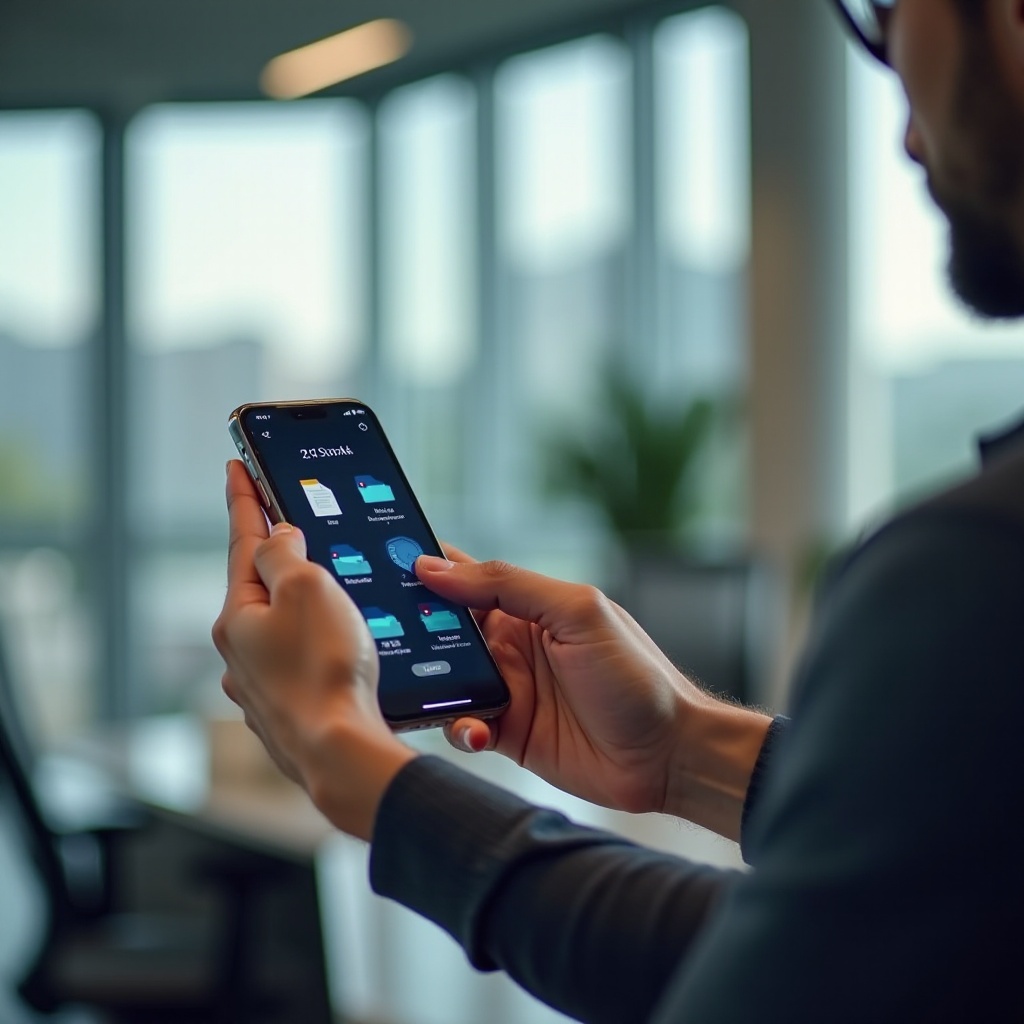
الخلاصة
العثور على الملفات باستخدام Send Anywhere على هاتف أندرويد يمكن أن يكون بسيطًا إذا فهمت طرق التخزين الأساسية والتنقل. من خلال إجراء الفحوصات الأولية، استخدام مديري الملفات بفعالية، ومعالجة المشاكل الشائعة، يمكنك التأكد من أن الملفات المنقولة تكون دائمًا سهلة الوصول. مع قليل من الممارسة، ستتمكن من حل هذه المشكلات في أي وقت من الأوقات، مما يضمن عملية نقل الملفات سلسة.
الأسئلة المتكررة
لماذا لا أستطيع العثور على ملفاتي حتى بعد نقلها بنجاح؟
مشكلات مثل إعدادات الأذونات، أخطاء النقل، وحدود مساحة التخزين قد تسبب مشاكل. تأكد من اكتمال النقل ومنح الأذونات اللازمة لتطبيق Send Anywhere.
كيف يمكنني تغيير موقع التحميل الافتراضي في تطبيق Send Anywhere؟
افتح إعدادات Send Anywhere، انتقل إلى ‘استقبال’، وقم بتخصيص مسار التنزيل الافتراضي إلى المجلد المطلوب في الذاكرة الداخلية أو بطاقة SD.
ماذا أفعل إذا لم تظهر الملفات في مدير الملفات الخاص بي؟
حاول استخدام مدير ملفات مختلف، تأكد من منح جميع الأذونات اللازمة، وتحقق من مشكلات مساحة التخزين. إعادة توصيل هاتفك بالكمبيوتر قد يساعد أيضًا في العثور على هذه الملفات.

